标签:安装失败 启动 host roi 应用 creat 自己 命令 一个
请确保你已经安装了 Node.js,然后全局安装 weex-cli。
npm install weex-toolkit -g
这条命令会向你命令行环境中注册一个 weex 命令。你可以用 weex create 命令来创建一个空的模板项目:
weex create awesome-app
命令执行完以后,在当前目录的 awesome-app 文件夹里就有了一个空的 Weex + Vue.js 项目。
开发
下一步就是进入刚刚创建的文件夹,并且安装依赖,然后执行 npm start:
cd awesome-app npm installnpm start
然后工具会启动一个本地的 web 服务,监听 8081 端口。你可以打开 http://localhost:8081 查看页面在 Web 下的渲染效果。 源代码在 src/ 目录中,你可以像一个普通的 Vue.js 项目一样来开发.
默认情况下 weex create 命令并不初始化 iOS 和 Android 项目,你可以通过执行 weex platform add 来添加特定平台的项目。
weex platform add ios
weex platform add android
由于网络环境的不同,安装过程可能需要一些时间,请耐心等待。如果安装失败,请确保自己的网络环境畅通。
为了能在本地机器上打开 Android 和 iOS 项目,你应该配置好客户端的开发环境。对于 iOS,你应该安装并且配置好 Xcode。对于 Android,你应该安装并且配置好 Android Studio。当开发环境准备就绪后,运行下面的命令,可以在模拟器或真实设备上启动应用:
weex run ios
weex run android
weex run web
weex-toolkit 还提供了强大的调试功能,只需要执行:
weex debug
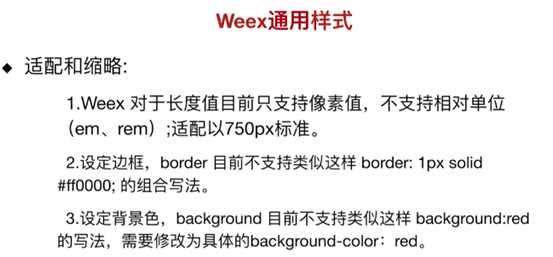
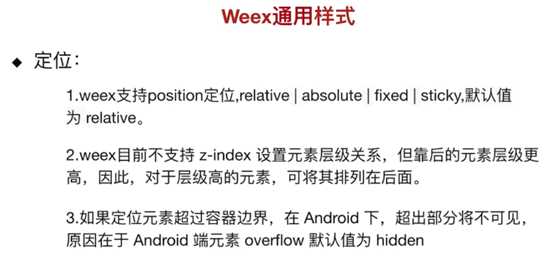

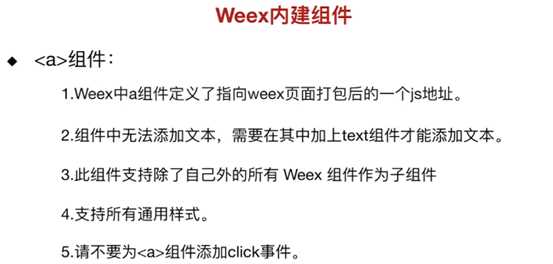
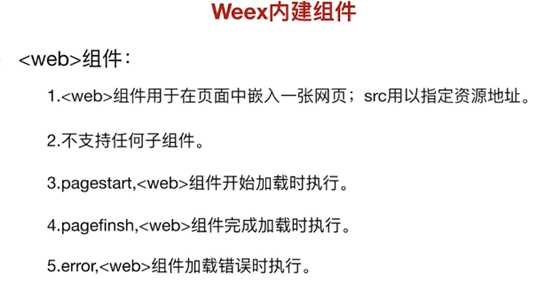

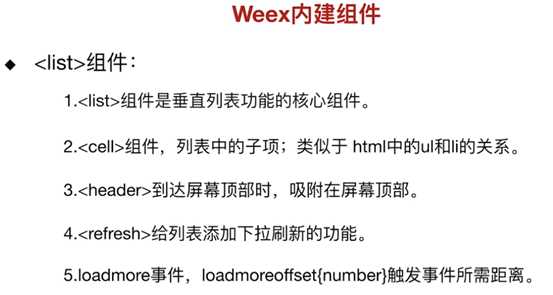
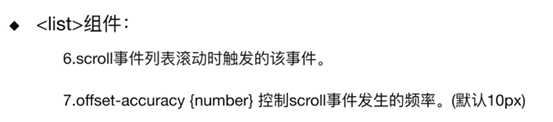
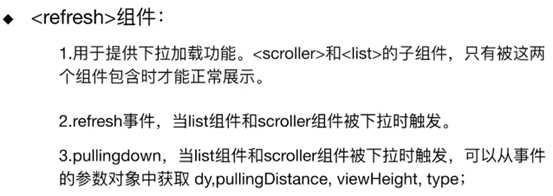
标签:安装失败 启动 host roi 应用 creat 自己 命令 一个
原文地址:https://www.cnblogs.com/yuwenjing0727/p/12273885.html